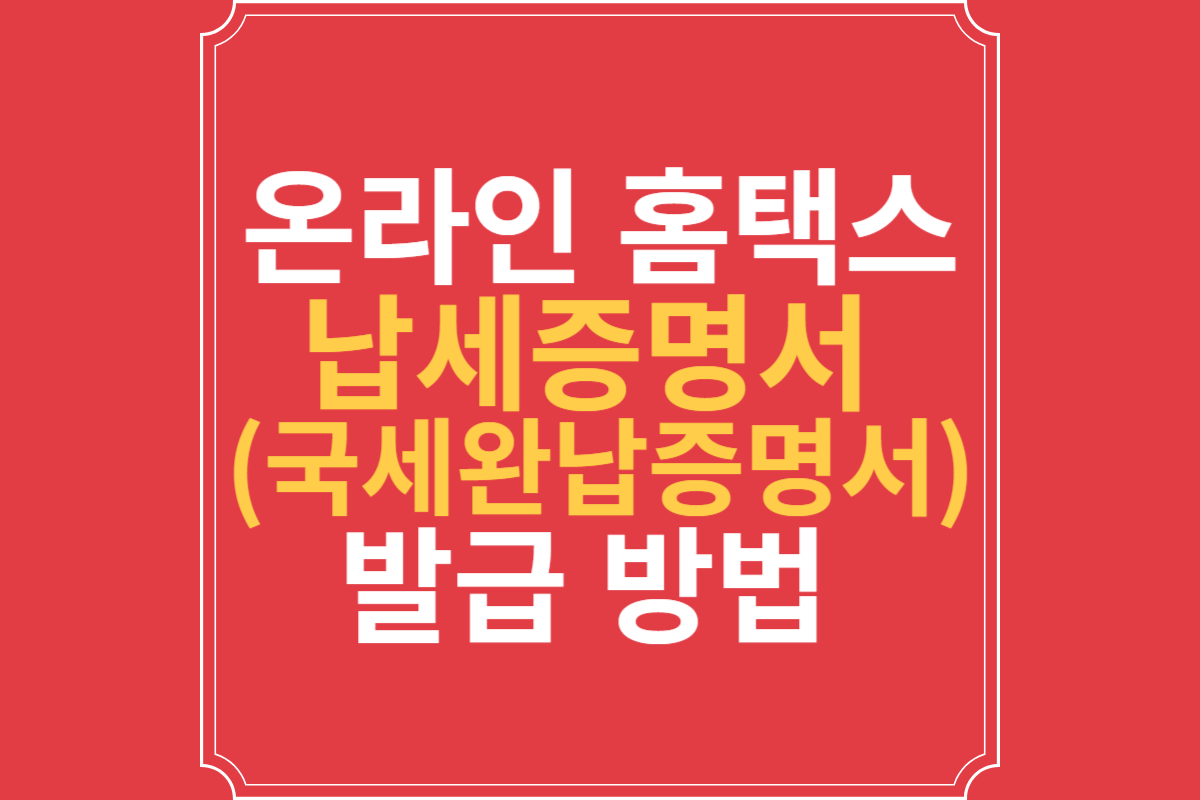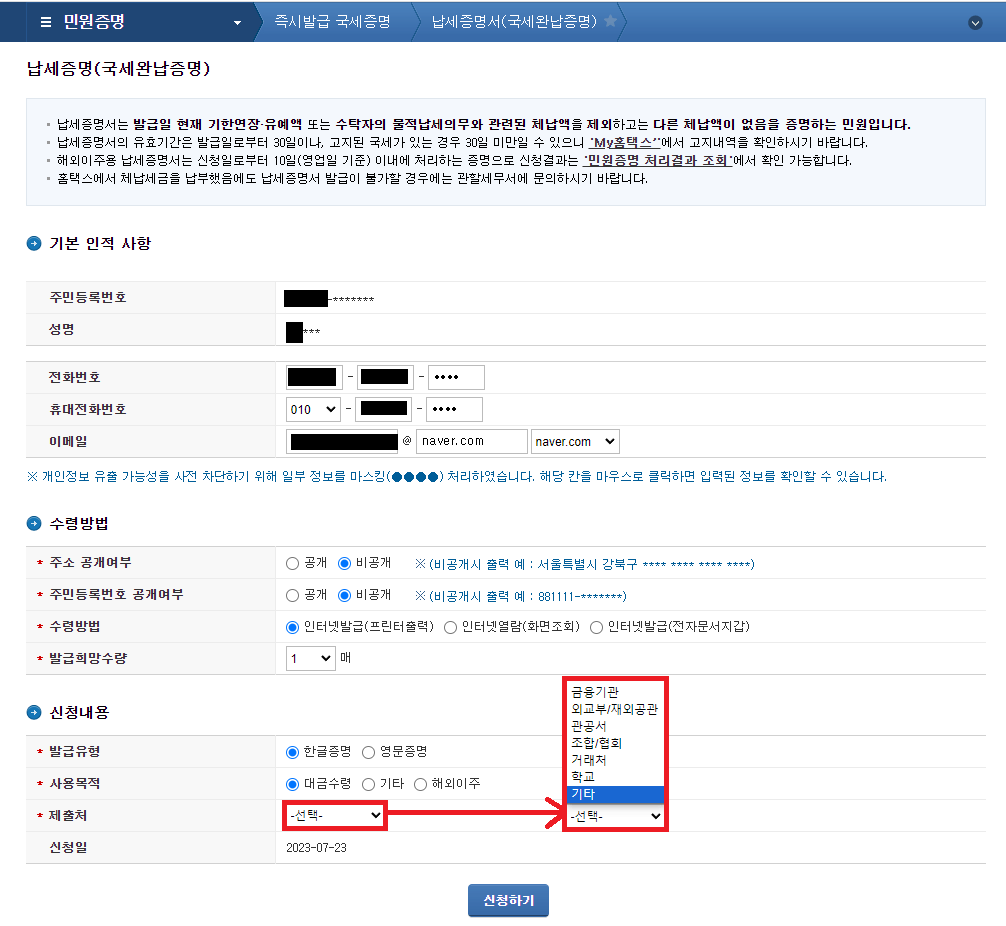티스토리 뷰
납세증명서(국세완납증명)란?
납세증명서(국세완납증명)는 발급일 기준으로 현재 체납된 금액이 없음을 증명하는 서류입니다. 은행에서 대출, 지원금 등을 신청할 때 제출하는 경우가 많습니다. 납세증명서(국세완납증명)는 유효기간이 있으므로 제출하기 전에 반드시 확인해야 하며, 유효기간을 초과한 경우에는 새로 발급받아서 제출해야 합니다. 유효기간은 신청일로부터 30일이며, 대부분은 신청 즉시 처리되어 당일 출력이 가능하지만 해외이주 용도로 사용하고자 하시는 분은 신청 후 처리되는데 10일이 소요되니 미리 준비하셔야 합니다.
납세증명서(국세완납증명) 온라인 홈택스 홈페이지에서 인증서 로그인을 통해 간단하게 발급받을 수 있습니다. 홈택스의 민원증명 서비스는 365일 운용하지만 오전 6시부터 오후 10시까지만 운영하기 때문에 늦은 밤과 새벽 시간대에는 발급을 받을 수 없으니 참고하시길 바랍니다.
- 납세증명서(국세완납증명)는 발급일 기준으로 현재 체납된 금액이 없음을 증명하는 서류입니다.
- 체냅금액이 있는 경우 납부 후 영업일 기준 3일에서 4일 이상 소요되어 증명서 발급에 반영될 수 있습니다.
- 납세증명서(국세완납증명)는 홈택스에서 온라인으로 발급이 가능합니다.
- 홈택스 운영시간은 365일, 06:00~22:00입니다.
- 늦은 밤이나 새벽 시간대에는 발급을 받을 수 없습니다.
서비스 이용시간
- 납세증명서 발급 운영 시간 : 365일, 06:00~22:00
납세증명서(국세완납증명) 발급 서비스는 365일 이용이 가능하지만 운영시간이 오전 6시부터 밤 10시까지로 제한되어 있습니다.
![[안내]_국세완납증명서_서비스_이용시간](https://blog.kakaocdn.net/dn/rTidO/btsIXdI8Lwg/Jfj0CYgt6aoYc57ZgvZlKk/img.png)
만일 운영 시간(365일, 06:00~22:00)이 마감된 이후 홈택스 홈페이지에서 납세증명서 발급을 진행하게 되면 아래와 같이 서비스 중지 시간 안내 문구가 나타나며 발급을 진행할 수 없게 되니 현재 운영 시간이 맞는지 확인한 후 발급을 진행하시길 바랍니다.
![[안내문]_요청하신_서비스는_현재_서비스_중지_시간_입니다](https://blog.kakaocdn.net/dn/sbc4q/btsIYEMfnks/ah7b7JXXRR0aiKdqpjFF3K/img.png)
발급 방법
1. 아래의 국세청 홈택스 바로가기 링크를 클릭합니다.
2. 홈택스 홈페이지에서 로그인 후 국세증명·사업자등록 세금관련 신청/신고 항목의 즉시발급 국세증명에서 납세증명서(국세완납증명)를 클릭합니다.

3. 납세증명(국세완납증명)에서 기본 인적사항은 자동으로 기재되며, 수령방법과 신청 내용을 선택하고 신청하기 버튼을 클릭합니다.
수령방법
|
신청내용
|
4. 인터넷접수목록조회에서 민원사무명을 확인한 후 출력을 클릭합니다.

5. 인쇄 팝업창에서 프린트 아이콘을 클릭합니다.
6. 인쇄 팝업창에서 인쇄 대상을 Hancom PDF로 선택한 후 인쇄를 클릭해서 PDF 전자파일로 다운로드합니다.
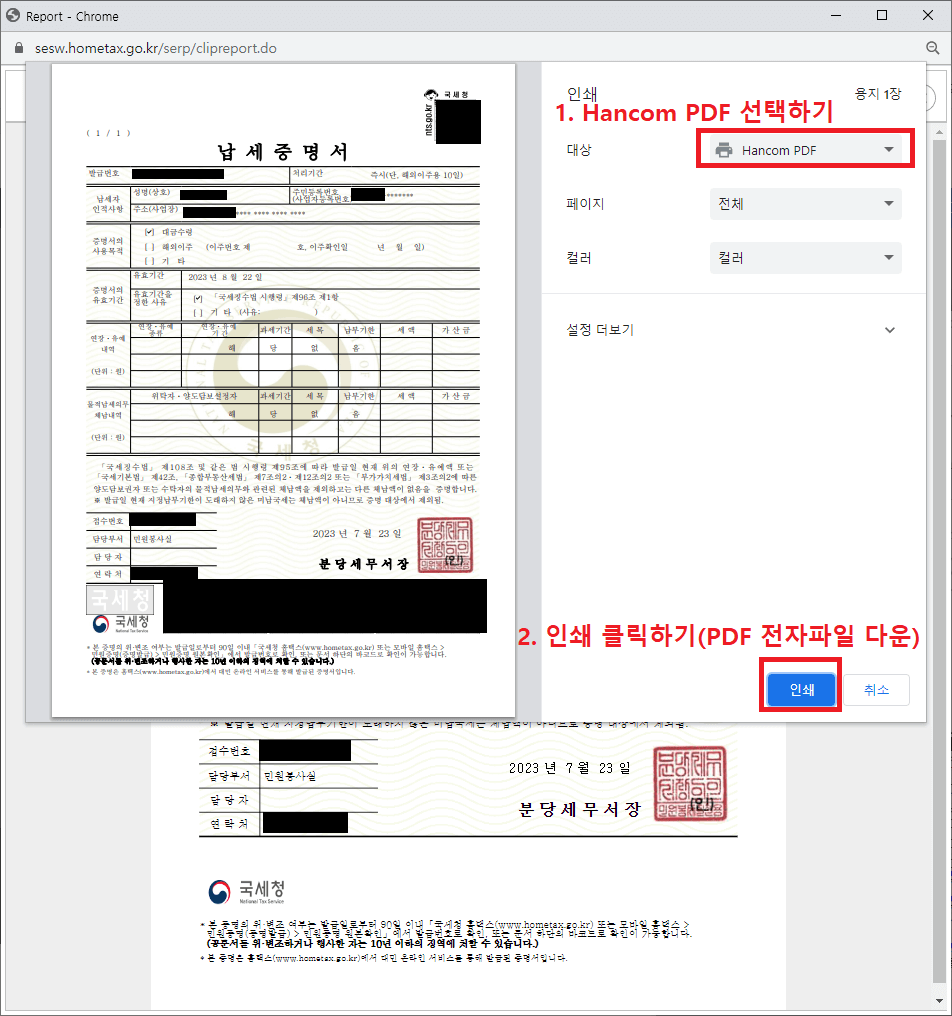
7. 납세증명서(국세완납증명) 발급 완료!
함께하면 좋은 글
'정부 지원 사업' 카테고리의 다른 글
| 2024 근로장려금 지급액 많이 받는 방법 (단독가구, 홑벌이 가구, 맞벌이 가구) (0) | 2023.08.08 |
|---|---|
| 2024 근로장려금 신청기간, 지급일, 기준, 최대지급액, 금액 계산 방법, 금액, 신청방법, 정기, 반기, 기한 후 신청 : 총정리 (0) | 2023.08.06 |
| 거주자 사업소득 원천징수영수증 발급 방법 : 대출 지원금 심사 소득확인 증빙서류 (0) | 2023.07.22 |
| 국민연금 지급 나이 및 예상수령액 확인하기 (feat 꼭 내야하나?) (0) | 2023.06.21 |
| 대환대출 서비스 이용 방법 (feat 스마트폰 앱) (1) | 2023.05.31 |